Windows11にBluetoothデバイスを接続する方法を紹介します
Bluetoothは、短距離でデータを転送するための標準の無線テクノロジです。Windows11では、このテクノロジを利用して「ペアリング」と呼ばれるプロセスを通じて、マウス、キーボード、ヘッドフォン、スピーカー、コントローラー、ペンなどのデバイスを接続して使用できます。
本記事では、BluetoothデバイスをWindows 11にペアリングする手順を解説します。
目次
Bluetoothデバイスを接続する
Bluetoothデバイスを接続するには、以下の操作手順を行ってください。
-
Bluetoothデバイスの電源をオンにし、ペアリングモードにします。
※ 取扱説明書を確認し、Windows11と接続できるようにしましょう。
-
スタートメニューから「設定」を開きます。
-
「Bluetoothとデバイス」をクリックします。
-
Bluetoothをオンにしましょう。
-
「デバイスの追加」をクリックします。

-
「Bluetooth」を選択します。

-
表示されたリストから、接続するBluetoothデバイスを選択します。

※ デバイスが見つからない場合は、接続しようとしているBluetoothデバイスがペアリングモードになっていることを確認しましょう。
-
これで接続できました。「完了」をクリックします。

以上で操作完了です。これでWindows11にBluetoothデバイスの接続は完了です。
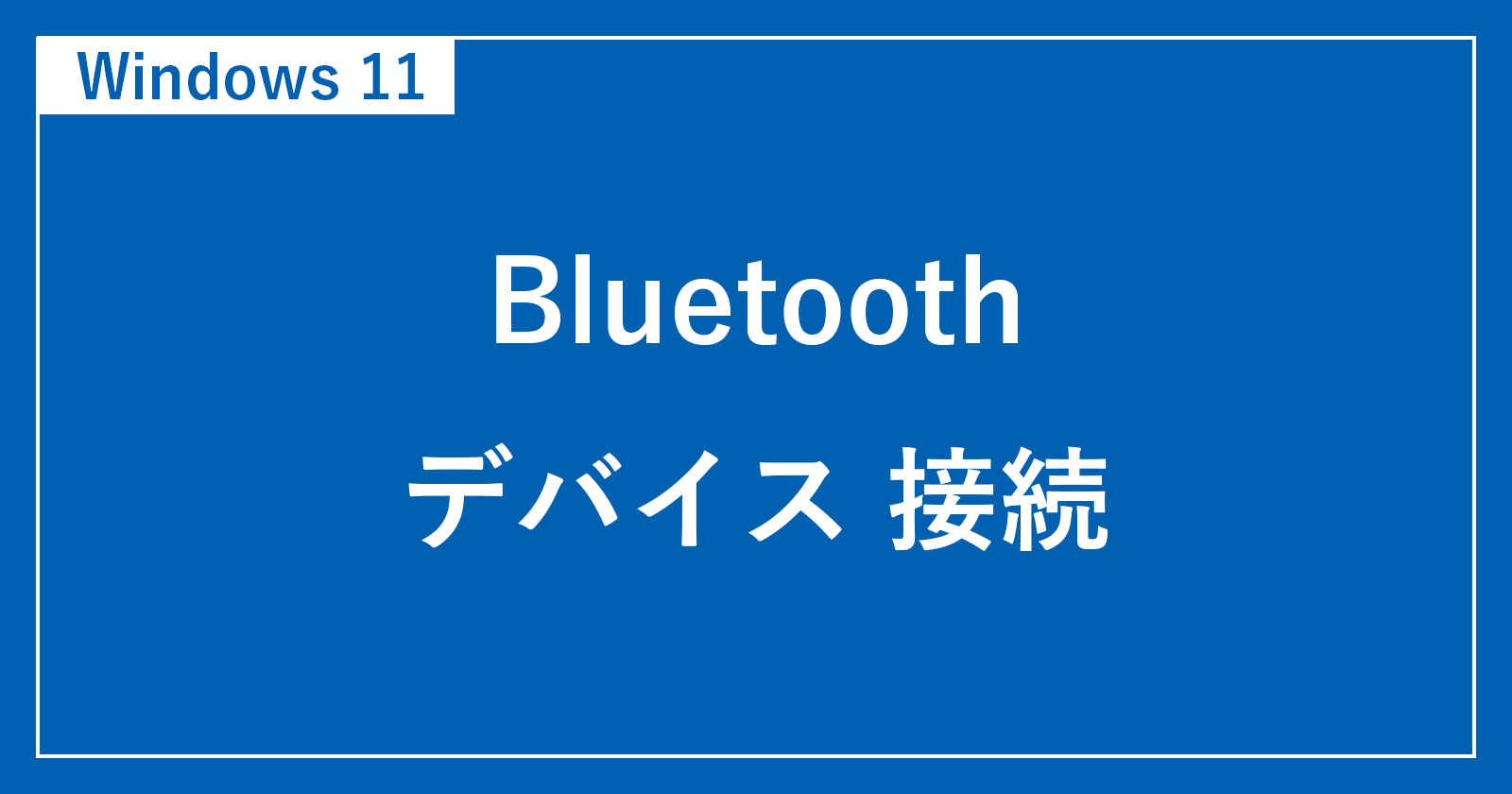
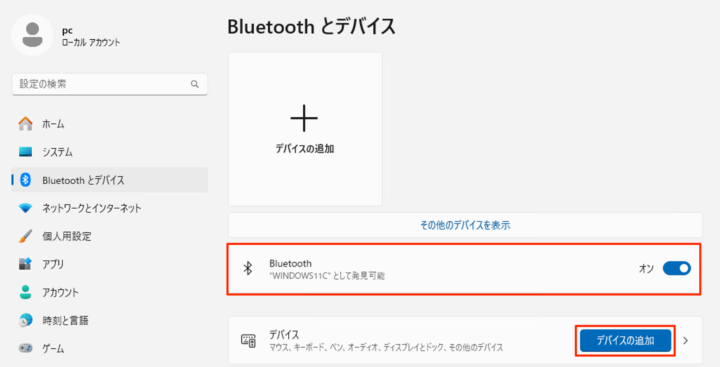
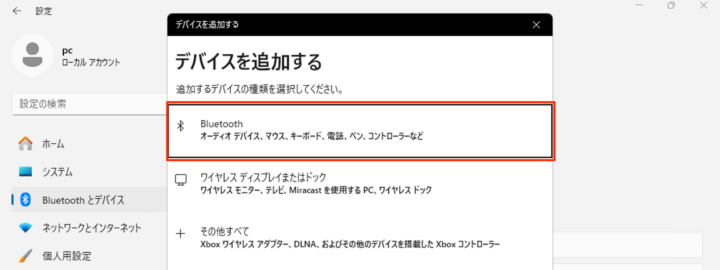
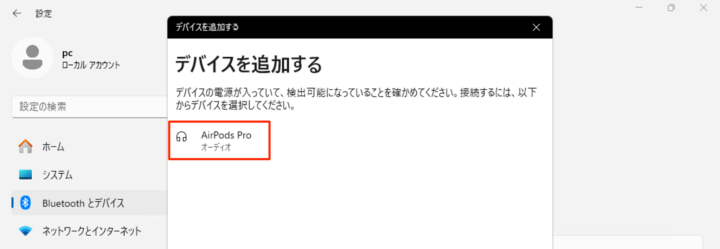
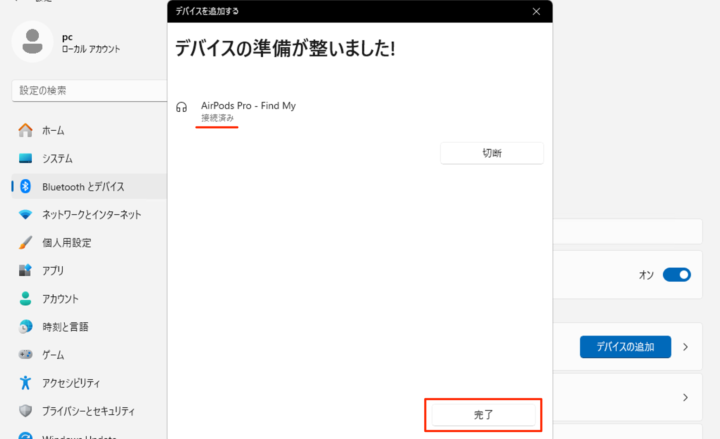








コメント